★將 MSN 縮小到右下角系統列位置
MSN一直出現在下方的工具列,就算沒聊天也一直卡位,如下圖…
動工吧!『開始功能表』→滑鼠移到『MSN』點右鍵→選擇『內容』
或者→『C:\Program Files (x86)\Windows Live\Messenger』路徑底下,找出『msnmsgr.exe』,對此檔案點右鍵,選擇『內容』。
以上兩種方法都可以,但千萬不要對著『桌面的MSN捷徑』點右鍵呀~~
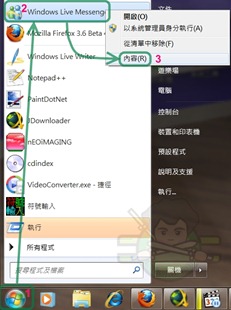
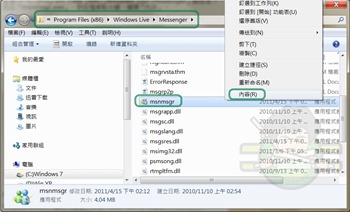
將『以相容模式執行這個程式』勾選,下拉選擇『Windows Vista』,最後按『套用』,完工。
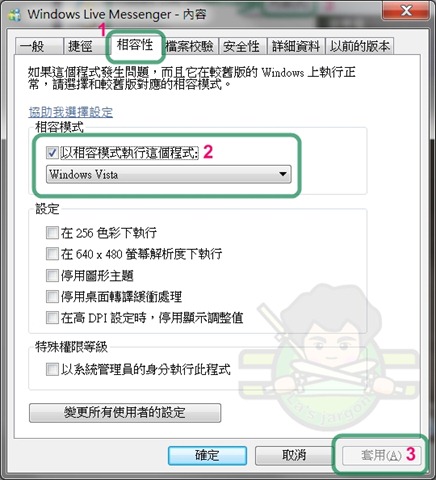
耶~您看看!乖乖跑到右下角stand by了。
★設定 顯示 或 隱藏 系統列的常駐軟體工具
Win7系統列把軟體通通都縮小,但有些常駐軟體常常需要點擊觀看,對每個使用習慣不同的使用者來說,還真有點不習慣。
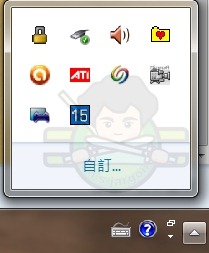
只要按『△』→『自訂…』
依照自己的需求,將想要讓它一直出現的常駐程式,下拉選擇『顯示圖示及通知』,最後按『確定』!搞定了!
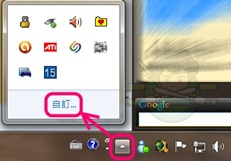
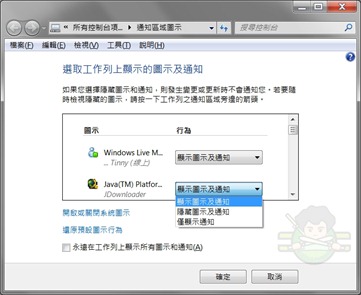
★打開被隱藏的『檔案、編輯、檢視、工具、說明』功能表
隨便打開一個『資料夾』或者『檔案總管』→點選『組合管理』→選擇『資料夾和搜尋選項』
或者,龜毛一點的可以從『開始功能表』→『控制台』→『外觀及個人化』→『資料夾選項』
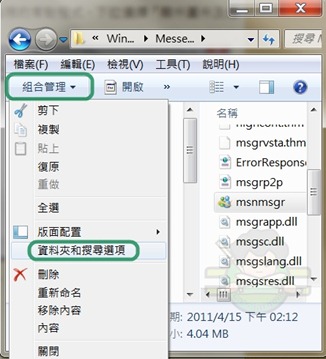
打開『資料夾選項』後→切換到『檢視』標籤→勾選『一律顯示功能表』→『套用』,那一排傳統的功能表現身了!
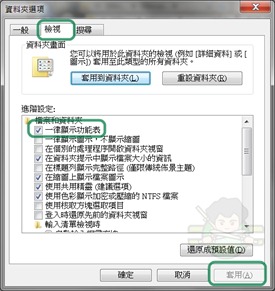
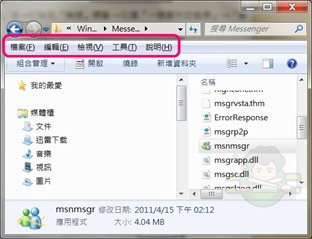
★『執行』跑去哪裡了?
這個執行命令程式,其實在Win7裡面有非常多的啟動方式:
《1》按鍵盤上的『Windows』+『R』…這是非常普遍的快速啟動方式。
《2》打開『開始功能表』→在『搜尋程式及檔案』輸入中文字『執行』即可。
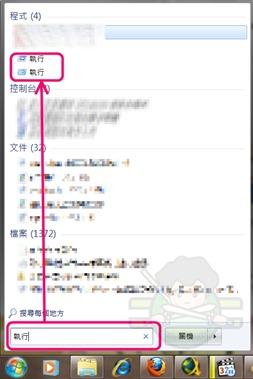
《3》直接讓『執行命令程式』常駐於開始功能表裡面的作法如下:
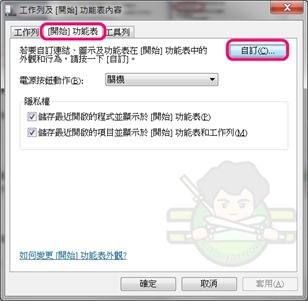
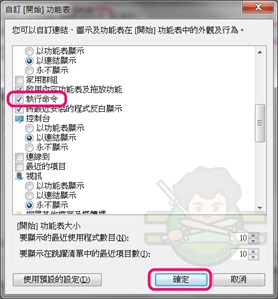
嗯~出現囉!做了此設定,以後它就會乖乖的待在那裡了!


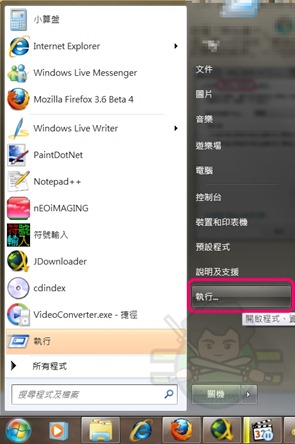


 最新回應
最新回應 留言板
留言板 推薦連結
推薦連結

哇~~原來有這麼多小撇步!都不知道耶~~~甘溫蛤!!!
回覆刪除ㄎㄎㄎ...
回覆刪除這些只是九牛一毛呀~